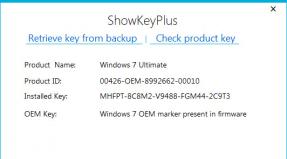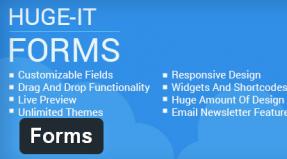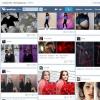(EDS) tanda tangan elektronik untuk pelayanan pemerintah, pembuatan dan penerimaan. Kesalahan "Anda tidak memiliki sertifikat yang sah" di Layanan Negara - apa yang harus dilakukan Kesalahan saat menerima tanda tangan elektronik untuk layanan pemerintah
Berteman dengan teknologi modern Untuk pengguna yang tidak berpengalaman- tugas dengan tanda bintang. Namun, dalam realitas dunia, hal ini sangatlah penting, yang berarti setiap orang harus mengetahuinya. Pada artikel ini kita akan membahas tentang pemecahan kesalahan umum di situs web Layanan Negara - “Anda tidak memiliki sertifikat yang valid.” Anda akan mengetahui apa kegagalan ini dan bagaimana cara memperbaikinya.
Solusi pada tahap awal
Salah satu alasan terjadinya perubahan yang tidak menyenangkan ini mungkin karena kesalahan pendaftaran. Sebaiknya tinjau secara singkat urutan tindakan untuk memulai dengan benar:
- Kami pergi ke situs web Layanan Negara dan menemukan itemnya "Pendaftaran".
- Masukkan detail dan nomor ponsel Anda.
- Saat SMS masuk, Anda bisa mulai mengisi formulir.
Perlu dicatat bahwa sulit untuk membuat kesalahan di sini - sistem mendeteksi jumlah angka atau huruf yang tidak mencukupi di kolom tertentu, yang menunjukkan kemungkinan kesalahan. Namun masih perlu dicek ulang beberapa kali. Anda dapat mengonfirmasi akun Anda dengan beberapa cara (terkadang berubah) - periksa situs web di tab yang sesuai. Ada masalah dengan datanya? Mari kita lanjutkan.
Kesalahan muncul setelah menginstal program khusus (UEC)
- Unduh program pertama “Plugin untuk bekerja dengan tanda tangan elektronik”. Sayangnya, ini hanya berfungsi dengan lancar di Google Chrome— Firefox yang populer tidak merespons instalasi sama sekali.
- Mulai ulang browser dan izinkan plugin berfungsi.

Pada saat inilah mayoritas dihadapkan pada kesalahan yang dimaksud "Anda tidak memiliki sertifikat yang sah" di Layanan Negara - solusinya ternyata sangat sederhana:
- Kami menemukan situs web “Crypto-Pro” (atau penyedia kripto lainnya, token) di mesin pencari dan membuka sumbernya.
- Jangan lupa untuk menghubungkan card reader Anda sendiri ke PC Anda (lebih baik lakukan ini sebelum mendaftar).
- Kami sedang melalui prosedur pendaftaran untuk "Kripto-Pro", lalu unduh utilitasnya "CSP UEC CryptoPro".
- Setelah berhasil menginstal program di atas, Anda akan diminta untuk menginstal plugin yang disertakan dalam kit - kami setuju.
Pada prinsipnya, semua masalah harus berakhir di situ, namun bagi sebagian masalah masih tetap ada - kemudian kita mengambil tindakan ekstrem.
Poin terpisah adalah sistem operasi. Hal ini juga terjadi pada sistem operasi yang sudah ketinggalan zaman (Windows XP, Vista, MAC OS), EPC mungkin tidak berfungsi dan tidak berfungsi seperti yang diharapkan. Coba lamar pembaruan terkini dan periksa kepatuhan program itu sendiri dengan versi OS Anda.
Tidak ada sertifikat yang valid di Layanan Negara - kasus yang “parah”.
Jika semua manipulasi di atas tidak menghasilkan "akhir yang bahagia", hanya ada dua opsi yang tersisa - sertifikat kedaluwarsa atau bug kecil di browser. Pertama, mari kita bahas yang pertama - ini sepertinya kesalahan yang jelas, tetapi tidak semua orang memikirkannya ketika masalah muncul.
- Kita ingat atau cari tahu perusahaan mana yang menerima EPC.
- Kami menghubungi organisasi terkait untuk mengklarifikasi masalah ini.
Apakah itu sederhana? Memang benar - orang terbiasa mencari keuntungan dalam segala hal. Kemungkinan besar, sertifikat Anda baru saja habis masa berlakunya atau perusahaan yang menyediakannya mengalami kesulitan sementara.
Dengan opsi kedua, semuanya tidak jauh lebih rumit - Anda hanya perlu mengikuti instruksi sederhana dengan jelas dan benar:
- Buka pengaturan browser (tiga titik di sebelah kanan sudut atas, pilih dari daftar).
- Gulir jendela yang terbuka sampai akhir dan buka itemnya "Pengaturan lanjutan".
- Mencari bagian "Informasi pribadi", di mana kita pergi ke item “Pengaturan Konten”.
- Pembukaan "kue" dan masukkan tautan ke situs di jendela yang sesuai.
- Setujui semua penyimpanan dengan mengklik "Siap".

Penting - pastikan kotak centang “Izinkan” muncul di seberang tautan yang dimasukkan. Pastikan juga bahwa situs tersebut masuk dalam daftar terpercaya.
Dalam kasus yang jarang terjadi, Anda harus menginstal ulang sepenuhnya program terkait pada PC Anda dan memasukkan kembali semua jalur ke folder dengan sertifikat. Kami harap artikel ini bermanfaat bagi Anda - selamat menikmati solusi modern bisnis dengan senang hati!
EDS adalah singkatan dari tanda tangan digital elektronik. Setidaknya teknologi ini konfirmasi dokumen telah lama ditemukan dan diperkenalkan di Rusia; Memperoleh tanda tangan digital elektronik akan mempermudah penyiapan dokumen dan penerimaan berbagai layanan jika Anda mengajukan permohonan melalui Internet. Bagi orang-orang seperti itu, tanda tangan digital akan menjadi alternatif yang hampir tidak tergantikan. Tanda tangan ini juga digunakan saat mengirim dokumen melalui Internet. Sebelum menganggap suatu dokumen asli, perlu dilakukan verifikasi tanda tangan digital. Pada artikel ini Anda akan mempelajari bagaimana verifikasi tanda tangan digital untuk Pelayanan Negara dilakukan, apa yang diperlukan untuk prosedur ini dan banyak lagi.
Mengapa mengkonfirmasi tanda tangan digital?
Menggunakan dokumen elektronik Saat ini, setiap warga negara Federasi Rusia dapat melakukannya untuk tujuannya sendiri, yang tidak bertentangan dengan hukum. Verifikasi suatu dokumen dengan menggunakan tanda tangan elektronik diperlukan karena beberapa alasan:
- menentukan keaslian dokumen;
- menunjukkan identitas pemilik tanda tangan;
- Anda dapat memastikan bahwa dokumen tersebut tidak terkirim secara tidak sengaja;
- Setelah konfirmasi tanda tangan digital, Anda akan dapat menggunakan data tersebut jika ada penolakan dari orang yang menandatangani dokumen.
Tanpa layanan khusus, verifikasi tanda tangan digital tidak mungkin dilakukan. Anda tidak akan dapat menguraikan kodenya sendiri. Perlu diketahui bahwa tanda tangan elektronik itu sendiri bisa berbentuk gambar, kunci digital, atau tidak memiliki tampilan visual sama sekali.
Proses verifikasi teknis cukup rumit dan tidak mungkin dilakukan tanpanya komputer. Hal ini dapat dimengerti - tingkat keandalan dan keamanan dokumen tersebut harus sangat tinggi. Kami tidak akan membahas detail sisi teknis proses dekripsi dan konfirmasi, namun akan mempertimbangkan prosedur dari sudut pandang pengguna.
Metode untuk mengonfirmasi tanda tangan digital
Selanjutnya kita akan melihat yang paling sederhana dan cara yang terjangkau– ini adalah cek tanda tangan digital untuk Pelayanan Negara. Namun, jika karena alasan tertentu Anda tidak dapat menggunakan situs tersebut, gunakan salah satu cara di bawah ini:
- program khusus. Anda dapat menemukan yang serupa dengan mencari di Internet;
- program Microsoft Word;
- layanan tidak resmi pihak ketiga di Internet.
Jika tidak ada yang mengganggu pekerjaan Anda dengan portal Layanan Negara terpadu, kami akan langsung melanjutkan ke deskripsi prosesnya.
Petunjuk langkah demi langkah
Verifikasi EDS untuk Pelayanan Negara dilakukan cukup cepat. Perlu dicatat bahwa untuk prosedur ini Anda tidak memerlukan registrasi, konfirmasi akun, dan semua langkah lain yang memakan waktu.
Petunjuk langkah demi langkah selanjutnya akan disertai dengan screenshot agar Anda tidak bingung atau salah membuka halaman. Untuk menyelesaikan proses verifikasi, Anda memerlukan elemen berikut:
- komputer dengan akses Internet;
- browser untuk masuk ke situs;
- pembawa tanda tangan digital atau file yang sesuai.
Pengecekan tanda tangan digital Pelayanan Negara dilakukan sebagai berikut:
Kemampuan portal untuk mengonfirmasi tanda tangan elektronik
 Dalam foto tersebut Anda melihat titik-titik di mana keaslian dokumen dengan tanda tangan digital dapat diverifikasi. Mari kita lihat masing-masing secara terpisah:
Dalam foto tersebut Anda melihat titik-titik di mana keaslian dokumen dengan tanda tangan digital dapat diverifikasi. Mari kita lihat masing-masing secara terpisah:
- konfirmasi sertifikat – dengan menggunakan fitur ini Anda dapat memperoleh informasi tentang pemilik tanda tangan, masa berlakunya dan otoritas yang menerbitkan dokumen ini;
- konfirmasi dokumen elektronik memungkinkan Anda memverifikasi keaslian file menggunakan tanda tangan elektronik;
- konfirmasi tanda tangan yang dinonaktifkan menggunakan utilitas resmi portal Layanan Negara.
Verifikasi sertifikat
Untuk melakukan prosedur verifikasi sertifikat, ikuti langkah-langkah berikut:

Setelah ini, tanda tangan digital untuk Layanan Negara akan diperiksa, dan Anda akan menerima semua informasi yang diperlukan.
Memeriksa dokumen elektronik dengan tanda tangan elektronik
Untuk memeriksa dokumen dengan tanda tangan elektronik (electronic signature), ikuti panduan yang disajikan:

Memeriksa dokumen dan tanda tangan yang terlepas
Tanda tangan digital yang terputus mewakili file terpisah, yang dilampirkan pada dokumen utama. Jika sebelumnya tanda tangan ditempatkan pada dokumen itu sendiri, sekarang Anda harus menggunakan salah satu metode berikut: pemeriksaan otomatis di situs web atau konfirmasi dengan nilai fungsi hash. Mari kita pertimbangkan kedua opsi tersebut.
Untuk memeriksa secara otomatis, klik tombol yang ditandai di foto:  Selanjutnya, unggah secara terpisah file dengan dokumen dan file dengan tanda tangan:
Selanjutnya, unggah secara terpisah file dengan dokumen dan file dengan tanda tangan:  Masukkan kembali captcha di kolom yang sesuai dan klik tombol "Periksa".
Masukkan kembali captcha di kolom yang sesuai dan klik tombol "Periksa".
Salah satu kemungkinan kesalahan ketika bekerja dengan portal Layanan Negara, itu terletak di sisi pengguna, yaitu di browsernya - program yang mereka gunakan untuk melihat halaman web. Sulit untuk mengetahui apakah ada bug pada software Anda, jadi sebaiknya coba saja cara ini.
Apa kesalahannya?
- Browser menggunakan file lama. Saat Anda pertama kali mengakses halaman web, browser mengingat (cache) beberapa file agar tidak menyia-nyiakan sumber daya untuk file tersebut. unduhan baru. File-file ini mungkin bertanggung jawab atas fungsionalitas fungsi tertentu. Kesalahan terjadi ketika browser pengunjung menggunakan file yang disimpan sebelumnya, sedangkan file yang dapat dieksekusi di portal itu sendiri telah berubah: pengembang memperkenalkan fungsionalitas baru atau memodifikasi yang lama. Oleh karena itu, kesalahan mungkin terjadi pada file "lama" saat berinteraksi dengan portal.
- Browser tidak mendukung fitur yang diperlukan. Browser pada dasarnya adalah seperangkat aturan yang memberi tahu cara memproses kode tertentu. Artinya, dokumen yang sama dapat berfungsi/ditampilkan secara berbeda browser yang berbeda. Perbedaan tersebut diciptakan oleh pengembang pada tahap pengembangan program dan Anda tidak dapat mempengaruhinya. Hal ini menunjukkan bahwa portal Pelayanan Negara dapat bekerja dengan benar di satu browser, tetapi tidak di browser lain.
- Masalah dengan plugin untuk bekerja dengan Layanan Negara(hanya relevan untuk badan hukum). Agar badan hukum dapat bekerja dengan portal Pelayanan Negara, perlu dilakukan instalasi plugin khusus(lebih lanjut tentang instalasi dan kemungkinan masalah baca tautan https://www.gosuslugi.ru/help/faq/yuridicheskim_licam/2744).
Bagaimana cara mengatasi masalah pada browser?
Opsi 1: Hapus cache dan cookie
Saat menghubungi dukungan teknis portal Layanan Negara, Anda sering mendengar saran untuk menghapus cache dan cookie dari browser yang Anda gunakan. Di sini Anda memiliki dua pilihan: “bersihkan” browser yang Anda gunakan sebagai browser utama, atau gunakan browser lain (non-utama).
Opsi pertama bagus karena Anda tidak perlu mengubah program biasa. Tapi di situlah ada kelemahan yang signifikan– semua situs yang memerlukan login ( media sosial, email, dll.) akan keluar. Jika Anda tidak ingat kata sandi untuk akun tersebut, Anda dapat dengan mudah kehilangan akses ke akun tersebut. Ditambah lagi, seluruh riwayat situs yang dikunjungi sebelumnya akan hilang dari Anda. Jika Anda telah mencatat data yang diperlukan dari akun yang Anda perlukan dan Anda tidak memerlukan riwayat kunjungan situs, maka Anda dapat "membersihkan" browser utama Anda.
Opsi kedua menyiratkan bahwa Anda menggunakan browser lain yang tidak Anda gunakan, atau program yang baru diunduh. Bagaimanapun, pastikan riwayat dan cookie browser ini telah dihapus, atau lebih baik lagi, lakukan prosedur pembersihan lagi.
Untuk menghapus riwayat dan cookie, gunakan pintasan keyboard Ctrl + Shift + Del(menekan secara bersamaan) untuk ruang operasi sistem Windows dan Shift + ⌘ + Backspace untuk Mac OS. Pastikan untuk mencentang kotak untuk menghapus riwayat penelusuran dan kue(lihat contoh di bawah).
Membersihkan browser Google Chrome
Membersihkan Internet Explorer 11

Membersihkan peramban Opera

Membersihkan browser Mozilla Firefox

Opsi 2: Gunakan browser lain
Bahkan jika Anda memutuskan untuk hanya menghapus cache dan cookie dari browser utama Anda, dan masalah Anda tidak terpecahkan, masuk akal untuk menggunakan browser lain. Mungkin ada pembaruan pada browser Internet Anda yang sekarang tidak memungkinkan Anda bekerja dengan benar dengan portal Layanan Negara. Dalam hal ini, menghapus riwayat saja tidak akan membantu Anda. Namun menggunakan browser lain akan meningkatkan kemungkinan penyelesaian masalah.
Opsi 3. Konfigurasikan browser saat ini (untuk badan hukum)
Menginstal plugin untuk badan hukum adalah pengaturan browser wajib pengoperasian yang benar dengan Layanan Negara dan tanda tangan elektronik. Masalahnya mungkin plugin yang di-uninstall, plugin yang tidak berfungsi, sistem antivirus komputer, dll. Informasi tambahan Anda dapat melihat masalah dan solusinya di bagian bantuan https://www.gosuslugi.ru/help/faq/yuridicheskim_licam/2744 atau hubungi.
Browser mana yang terbaik digunakan untuk bekerja dengan Layanan Pemerintah?
Portal ini sedang dikembangkan agar berfungsi dengan benar secara keseluruhan versi terbaru browser yang paling umum:
- Google Chrome, Chrome Seluler;
- Peramban Yandex;
- Mozilla Firefox;
- Opera;
- Apple Safari;
- Safari Seluler;
- Penjelajah Internet;
- Peramban Android;
- "Satelit".
Oleh karena itu, tidak ada perbedaan mendasar dalam browser mana yang akan digunakan. Satu-satunya hal adalah, cobalah untuk tidak menggunakan versi yang lebih lama, karena risiko kesalahan pada browser tersebut meningkat dan Anda tidak akan dapat bekerja secara normal di browser tersebut.
Ada beberapa tahapan pendaftaran pada portal Pelayanan Negara yang membuka peluang berbeda bagi pengguna. Salah satu tahapan inisiasi pengguna adalah tanda tangan elektronik, berkat itu Anda dapat masuk akun pribadi, serta memesan layanan elektronik.
Awalnya, tanda tangan elektronik hanya digunakan badan hukum yang lebih suka berkomunikasi dengan otoritas pajak di bentuk elektronik. Hal ini memungkinkan untuk melindungi dokumentasi ketika dikirim untuk diperiksa ke pihak yang berwenang. Belakangan, praktik ini diadopsi secara luas untuk individu.
Tanda tangan elektronik adalah cara untuk mengkonfirmasi keaslian suatu dokumen. Saat membuat tanda tangan elektronik, jenis enkripsi yang digunakan berbeda-beda, sehingga bisa berbeda-beda penampilan. Kode pendek ini kemudian dilampirkan pada dokumen utama yang akan dikirim melalui email.
Masa berlaku tanda tangan elektronik adalah satu tahun, setelah itu perlu diperpanjang masa berlakunya dengan membeli kunci atau sertifikat baru. Harap dicatat bahwa layanan ini berbayar. Biaya spesifiknya tergantung pada ketentuan yang termasuk dalam kontrak. Hingga saat ini jumlah minimum EP untuk individu adalah 700 rubel. Anda dapat melihat tarif di situs resmi pusat sertifikasi RosIntegration.
Jenis tanda tangan elektronik
Ada 3 jenis tanda tangan elektronik:
- Sederhana;
- Tidak terampil;
- Berkualitas.
- Tanda tangan elektronik sederhana sering digunakan dalam kehidupan sehari-hari. Ini adalah kode satu kali. Pengguna terus-menerus menghadapi enkripsi data seperti itu, misalnya, saat mengonfirmasi pembayaran dengan kartu bank. Agar berhasil menyelesaikan operasi, Anda harus memasukkan kode yang dikirimkan ke nomor telepon yang terkait dengan kartu tersebut.
- Tanda tangan elektronik yang tidak memenuhi syarat digunakan dalam dokumen elektronik. Pengguna jarang menjumpainya dalam kehidupan sehari-hari, karena pendaftarannya hanya dapat dilakukan di pusat kendali. Dengan menggunakan tanda tangan digital elektronik jenis ini, Anda dapat “mensertifikasi” surat Anda kepada lembaga pemerintah saat dikirim secara elektronik. Namun, layanan itu sendiri memiliki batasan privasi.
- Tanda tangan elektronik yang memenuhi syarat sama dengan tanda tangan kertas individu. Dan dalam hal badan hukum dapat juga menggantikan stempel organisasi. Berkat jenis ini, dokumen dapat dikirim melalui email ke otoritas mana pun. Tidak perlu mengonfirmasi informasi apa pun secara pribadi.
Bagaimana cara mendapatkan tanda tangan elektronik untuk situs web Layanan Negara?
Untuk bekerja dengan portal Pelayanan Negara, tanda tangan elektronik yang sederhana dan berkualitas digunakan. Memperoleh segala jenis pengenal berhubungan langsung dengan pendaftaran di situs. Namun karena tanda tangan elektronik tersebut berbeda sifatnya, maka prosedur perolehannya akan sangat berbeda.
Penting! Tanda tangan elektronik yang memenuhi syarat memiliki bobot lebih dari tanda tangan sederhana, karena membuka akses ke semua layanan portal. Perbedaan utamanya adalah tanda tangan digital sederhana memberikan akses untuk melihat informasi, misalnya tentang besaran denda. Namun, hanya dengan tanda tangan elektronik yang memenuhi syarat pengguna memiliki kesempatan untuk mengajukan permohonan penerimaan layanan secara elektronik.
Membuat tanda tangan elektronik sederhana
Tanda tangan elektronik sederhana dibuat pada tahap pertama pendaftaran pengguna di portal. Inilah yang disebut “pendaftaran yang disederhanakan”, yang hanya mengharuskan pengunjung memasukkan data tertentu ke dalam database. Semuanya dilakukan dari jarak jauh dan tidak memakan banyak waktu.
Jenis tanda tangan sederhana diberikan kepada semua pengguna portal, karena ini terjadi segera setelah pendaftaran.
- Jika Anda mengklik tombol “Personal Account”, tidak hanya akan muncul form login, tetapi di bawahnya akan ada link ke form pendaftaran yang harus Anda pilih.
- Halaman pertama berisi informasi dasar tentang pengguna: nama lengkap, nomor telepon, email.

- Sistem secara otomatis menghasilkan downtime pertama tanda tangan elektronik pengguna baru. Kode dikirim ke e-mail, atau ke ponsel Anda melalui SMS. Kode yang diterima harus dimasukkan pada kolom yang terbuka setelah mengisi halaman pendaftaran pertama. Tanda tangan ini menegaskan keinginan pengunjung untuk terus membuat profil di portal. Namun, meskipun tanda tangan elektronik sederhana telah dibuat dan dikonfirmasi, pembuatannya tidak berakhir di situ.

- Setelah memasukkan kode satu kali, muncul lebih banyak kolom kosong yang perlu diisi. Selain kata sandi permanen, klien harus memberikan informasi tentang dokumen yang akan mengkonfirmasi identitasnya: SNILS, paspor, NPWP.
Informasi yang diunggah ke layanan dikirim untuk verifikasi. Dan jika data di dalamnya bertepatan dengan data di database umum, klien dapat menggunakan sumber daya tersebut. Sebenarnya, pada tahap ini pembuatan tanda tangan elektronik sederhana sudah selesai. Pengguna dapat memasuki portal dan melihat informasi yang tersedia.
Fungsi portal yang berkurang dapat diperluas jika Anda menyelesaikan pendaftaran tanda tangan elektronik sederhana menjadi tanda tangan yang tidak memenuhi syarat. Untuk melakukan ini, Anda harus menghubungi Russian Post secara pribadi atau. Anda harus membawa paspor dan SNILS. Pegawai instansi pemerintah memeriksa kepatuhan dokumen dengan yang ditentukan dalam pengaturan profil. Dan jika ini benar-benar dokumen Anda, kode satu kali akan dikeluarkan, yang dimasukkan ke akun pribadi Anda di pengaturan profil. Setelah diperkenalkan, Pelayanan Publik mengungkapkan potensi penuhnya.
Memperhatikan! Pendaftaran di portal Layanan Negara tidak diperlukan jika pengguna awalnya menghubungi MFC untuk membuat tanda tangan elektronik sederhana. Setelah ini, Anda hanya perlu memilih pintu masuk SNILS di rumah.
Pembuatan tanda tangan elektronik yang memenuhi syarat
Tanda tangan elektronik yang memenuhi syarat dikeluarkan pada USB flash drive di pusat kendali. Anda perlu menghubungi institusi yang bertanggung jawab untuk membuat tanda tangan elektronik yang memenuhi syarat di Anda lokalitas, melalui telepon dan pesan EP. Setelah ini, Anda harus pergi ke kantor secara langsung dengan membawa paspor Anda. Ada tarif berbeda untuk pembuatan tanda tangan elektronik. Untuk bekerja dengan portal Layanan Negara, tarif minimum cocok.
Bersama dengan flash drive, yang berisi informasi tentang tanda tangan elektronik, klien menerima perangkat lunak untuk instalasi di komputernya, lisensi dan sertifikat. Di rumah, Anda perlu menginstal program dan memasukkan flash drive ke konektor USB. Dalam formulir otorisasi di portal Layanan Negara di bagian bawah, Anda harus memilih “Masuk menggunakan sarana elektronik" Dan kemudian pilih jalur ke perangkat penyimpanan yang dapat dilepas.
EDS bisa digunakan untuk apa?
Tanda tangan elektronik pada Layanan Negara digunakan untuk menyediakan akses ke semua fitur situs:
- Mengirim aplikasi untuk menerima sertifikat, ekstrak, dll;
- Pembayaran bea negara dengan diskon 30%, jika disediakan oleh layanan tertentu.
Selain itu, seseorang memiliki kesempatan untuk mengirimkan pengembalian pajak melalui Internet. Tanda tangan elektronik juga terus digunakan oleh badan hukum. Tetapi pada saat yang sama, sertifikat itu perlu diisi atas nama orang yang berwenang untuk bekerja dengan portal Pelayanan Negara dari perusahaannya.
Video:
Tanda tangan elektronik di portal Pelayanan Negara
Namun selama ini penulis tidak pernah menemukan kesempatan untuk menguji dokumen elektronik bermodel baru tersebut dalam kondisi nyata. Mungkin, sebagai polis asuransi kesehatan, kartu plastik tersebut ditunjukkan di meja resepsionis klinik beberapa kali, tapi itu tidak masuk hitungan. Jadi, peluang itu muncul dengan sendirinya.
Liburan semakin dekat, dan saya tiba-tiba mengetahui bahwa paspor saya akan habis masa berlakunya hanya dalam beberapa bulan. Daripada berdesak-desakan dalam antrean Layanan Migrasi Federal dan menyalin lamaran secara manual, saya memutuskan untuk mengajukan permohonan melalui portal layanan pemerintah.
Pendaftaran
Tentu saja, Anda tidak dapat langsung mengajukan permohonan apa pun; meskipun layanannya modern dan elektronik, layanan tersebut tetap milik negara. Oleh karena itu, Anda harus mendaftar terlebih dahulu di portal tersebut. Hal ini dapat dilakukan dengan beberapa cara, tapi kami tertarik dengan salah satu yang muncul dengan diterimanya UEC.
Klik tombol registrasi, masukkan nama belakang, nama depan dan nomor telepon Anda. Kami menunggu konfirmasi berupa SMS ke nomor yang ditentukan dan perlahan mulai mengisi formulir.
Sistem memberi tahu kita di mana dan berapa banyak angka dan huruf yang harus ada. Informasi tersebut segera dicek di database online berbagai departemen. Jika semua data sudah terisi, Anda diberitahu bahwa Anda hanya perlu menunggu verifikasi oleh beberapa departemen, yang biasanya memakan waktu beberapa menit, namun bisa memakan waktu lima hari. Untung, Konfirmasi SMS datang dalam lima menit. Secara umum, informatisasi dengan segala kehebatannya.
Di sinilah momen realisasi datang - mendaftarkan sesuatu Anda dapat melakukannya dalam beberapa menit, tetapi bagaimana cara mengonfirmasi akun Anda?
Portal layanan pemerintah menawarkan tiga opsi untuk dipilih: tunggu kode konfirmasi yang akan dikirimkan kepada Anda melalui surat (“Pos Rusia”, tepatnya) dalam seminggu, terima langsung di Rostelecom di jalan. Republik (di seberang teater drama) atau gunakan elektronik tanda tangan digital UEC.
"Hore!" - kami pikir, keluarkan kartu dan hadapi masalah pertama. Di mana saya harus meletakkannya?
Membeli pembaca kartu pintar
Tidak semua pembaca kartu cocok untuk UEC; Anda mungkin sudah diperingatkan tentang hal ini ketika Anda menerima kartu tersebut. Terdapat daftar perangkat tertentu yang dijamin berfungsi dengan portal layanan pemerintah, dan terdapat daftar toko tempat Anda dapat membelinya.
Saya tidak bisa langsung mengingat di mana tepatnya alat pembaca yang saya butuhkan itu dijual, berapa harganya, dan nama perusahaan yang memproduksinya. Untung saja saya pergi ke toko jaringan DNS, di mana perangkat yang dibutuhkan belum pernah terdengar sebelumnya. Anda beruntung di Arsenal+; mereka menemukan pembaca Ginzzu di sana dengan harga hampir 400 rubel.

Dilihat dari tulisan di kotak pembaca, tidak perangkat lunak tidak perlu menginstal, perangkat akan secara otomatis menentukan milik Anda sistem operasi. Ini benar, tetapi hanya sebagian - kejutan menanti Anda saat Anda mengunjungi situs web layanan pemerintah dan mencoba masuk menggunakan UEC.
Menginstal plugin dan program
Pesan indah “Kesalahan: plugin tidak terpasang” sepertinya tidak berarti apa-apa bagi pensiunan yang baru saja menyelesaikan kursus literasi komputer “Memperluas Cakrawala”. Pengguna tingkat lanjut akan segera menyadari bahwa kita sedang membicarakan beberapa jenis plugin.

Kami mengklik tautan “Plugin untuk bekerja dengan tanda tangan elektronik”, mengunduh beberapa file aneh dan menemukan bahwa browser Mozzila Firefox tidak dapat melakukan apa pun dengannya. Luncurkan Google Chrome, ulangi operasi dan instal plugin. Saat berikutnya Anda mengunjungi portal, Chrome akan menanyakan apakah Anda mengizinkan plugin ini berfungsi dengan halaman ini, tentu saja Anda akan mengizinkannya.
Kami me-restart browser, kembali ke Layanan Negara dan menghadapi masalah baru. “Anda tidak memiliki sertifikat yang valid,” portal tersebut memberi kita teka-teki lain. Di sini saya pribadi kehilangan keberanian, dan saya pergi mencari instruksi resmi menghubungkan UEC ke sistem di Internet.
Untungnya, instruksi seperti itu ada dan kami selama ini berada di jalur yang benar. Sayangnya, Layanan Negara sendiri tidak membagikan tautan ini kepada pengguna baru, yang menjelaskan banyak hal: “Untuk mendaftar di portal layanan publik menggunakan UEC, Anda perlu menghubungkan pembaca kartu ke komputer Anda dan mengunduh Program CryptoPro UEC CSP.”
Daftar di situs web Crypto-Pro, unduh “CryptoPro UEC CSP (CryptoPro CSP 3.6.1 versi 8 bersama dengan plugin Browser" dan instal di komputer Anda. Setelah program itu sendiri, yang dibekukan secara berkala, diinstal, Anda akan diberitahu yang perlu dipasang juga plugin yang disertakan dalam kit. Sekali lagi kami setuju dan menunggu.

Apa lagi yang dia inginkan dariku?
Tampaknya semua dukungan yang diperlukan telah terpasang, informasi telah diunggah ke Layanan Negara. Sekaranglah waktunya untuk mengonfirmasi identitas Anda dan menyegel perjanjian dengan tanda tangan elektronik. Tapi bukan itu masalahnya.
Portal layanan pemerintah akan terhenti setiap kali Anda mencoba terhubung melalui UEC. Anda dapat menyembuhkan penyakit ini hanya jika Anda berhasil menekan tombol “tidak” dalam satu detik, yang kemudian menampilkan pesan berikut: “Plugin berikut telah berhenti merespons permintaan: Tidak diketahui. Haruskah saya menghentikan pluginnya? Tentu saja tidak fatal, tapi menjengkelkan.

Selanjutnya, saat Anda menerima UEC, Anda diberikan sebuah amplop berisi empat kode pin. Untuk mengonfirmasi niat Anda memberikan tanda tangan elektronik, Anda perlu memasukkan kode. Anda hanya memiliki tiga upaya, tetapi empat kode.
Untungnya, kami tahu bahwa Anda harus memasukkan (saya masih tidak mengerti mengapa ini) kode yang muncul di kertas Anda sebagai “ID. PIN2". Berbeda dengan kode pin pertama, kode ini bukan empat digit, melainkan enam digit.

Ketika Anda berhasil menginstal semua perangkat lunak ini, mendaftar di dua situs (CryptoPro dan Layanan Negara), menangkap jendela browser pop-up dan memasukkan kode pin kedua, Anda, sekaligus meningkatkan tingkat literasi komputer Anda, masih dapat konfirmasikan identitas Anda di situs web pemerintah yang paling penting. Hadiah Anda akan berupa pesan SMS: “Anda baru saja mengonfirmasi akun, sekarang Anda memiliki akses ke fitur-fitur lanjutan."
Sejujurnya, percobaan pertama kali ini memakan waktu kurang dari dua jam. Saat menulis materi, saya sudah tahu apa dan di mana harus mendownload, di mana mendaftar, tetapi saya menghabiskan waktu setidaknya satu jam. Dan saya masih tidak dapat melihat jendela pop-up untuk menghentikan plugin untuk pertama kalinya.
Kesimpulannya sederhana: UEC, secara teknis, memungkinkan untuk mendaftar di portal layanan pemerintah dan mendapatkan akses penuh ke semua sumber dayanya, dan secara umum, ini adalah hal yang hebat! Namun, dengan segala hormat, masih belum mungkin untuk membicarakan universalitas UEC, setidaknya sampai jelas petunjuk langkah demi langkah dan ditempatkan di setiap titik penerbitan kartu, dan bahkan lebih baik lagi, diterbitkan bersama dengan kartu ini. Karena jika tidak, tidak semua pemilik UEC bisa menggunakannya. Mari berharap segalanya segera berubah menjadi lebih baik.
P.S. Saya berhasil mendapatkan paspor asing dengan lebih sedikit menari di depan komputer dengan rebana.
Pavel Zakharov